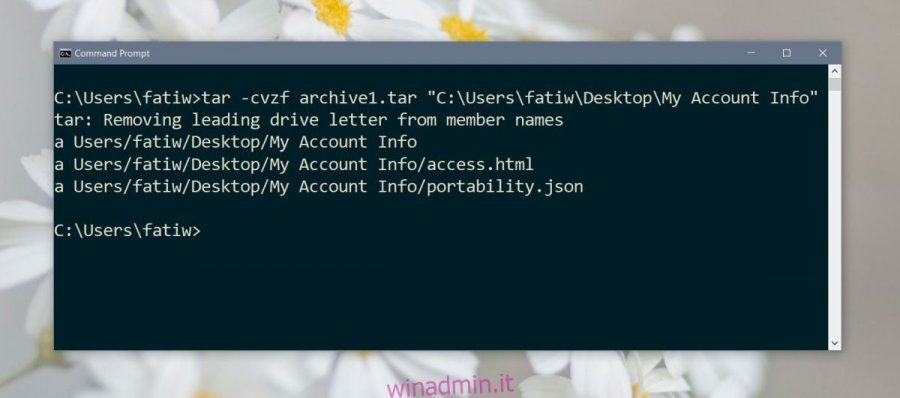Sia Linux che macOS possono creare ed estrarre un file di archivio compresso fuori dalla scatola. A partire dalla build 17063 di Windows 10, Tar è ora incluso nel sistema operativo per impostazione predefinita. Ciò offre agli utenti un modo per comprimere i file senza installare app aggiuntive, tuttavia Tar ha solo un’interfaccia a riga di comando su Windows 10 e non può creare o estrarre file ZIP. Questi sono i suoi limiti. Ecco come utilizzare Tar su Windows 10.
Sommario:
Tar su Windows 10
Controlla il numero di build di Windows 10 per assicurarti di avere build 17063 o successiva.
Comprimi file
Per comprimere file e cartelle, è necessario eseguire il seguente comando.
Sintassi
tar -cvzf archive name.tar path to folder to compress
Esempio
tar -cvzf archive.tar "C:UsersfatiwDesktopMy Account Info"
Il file di output verrà salvato nella stessa directory in cui ti trovi. Ad esempio, se hai eseguito il comando precedente nella tua cartella utente, è lì che verrà salvato l’archivio. Puoi cd in una cartella diversa e creare l’archivio lì. Se il nome del file che vuoi dare al file .tar o il percorso della cartella o del file che vuoi comprimere contiene spazi, assicurati di racchiuderlo tra virgolette doppie.
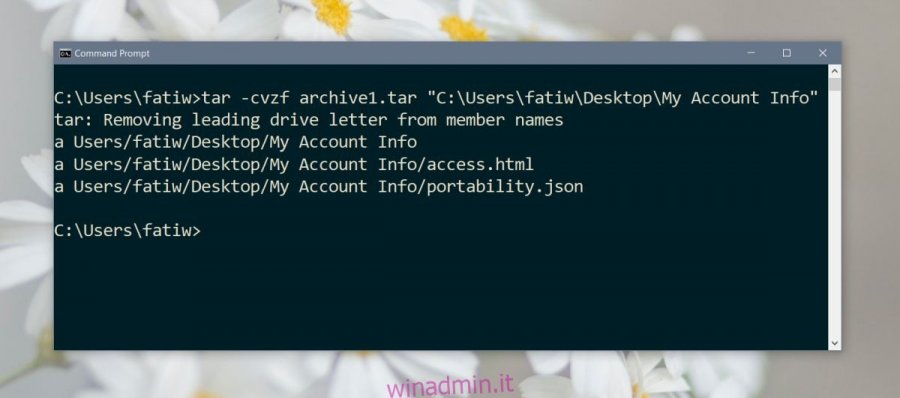
Estratto
Per estrarre un file Tar, è necessario eseguire il seguente comando.
Sintassi
tar -zxvf archive name.tar -C path to extraction location
Esempio
tar -zxvf archive1.tar -C "D:Apps"
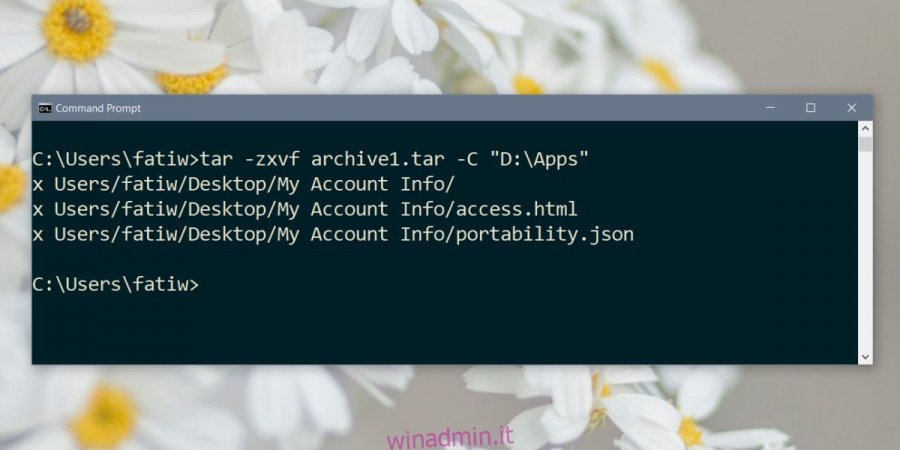
Informazioni su estrazione e compressione
C’è una piccola differenza tra l’estrazione e la compressione usando Tar su Windows 10. Quando comprimi un file o una cartella, il file compresso viene salvato nella directory in cui ti trovi attualmente. Ciò significa che devi stare attento a quale cartella ti trovi . In alternativa, è possibile specificare nel comando dove si desidera salvare il file Tar.
Sintassi
tar -cvzf "path and name to archive.tar" "path to folder to compress"
Esempio
tar -cvzf "C:UsersfatiwDesktopMy Account Infomy_archive.tar" "C:UsersfatiwDesktopMy Account Info"
Con l’estrazione, devi specificare dove viene estratta la cartella, tuttavia puoi estrarla da qualsiasi directory. Non è necessario eseguire il cd nella cartella in cui si trova il file Tar per eseguire il comando.
Puoi documentarsi su altri comandi supportati dal programma Tar. Non è il modo più semplice per comprimere file e cartelle e gli utenti probabilmente sceglieranno ancora app di terze parti che offrono una GUI su comandi del prompt dei comandi goffi semplicemente perché sono più facili da usare.